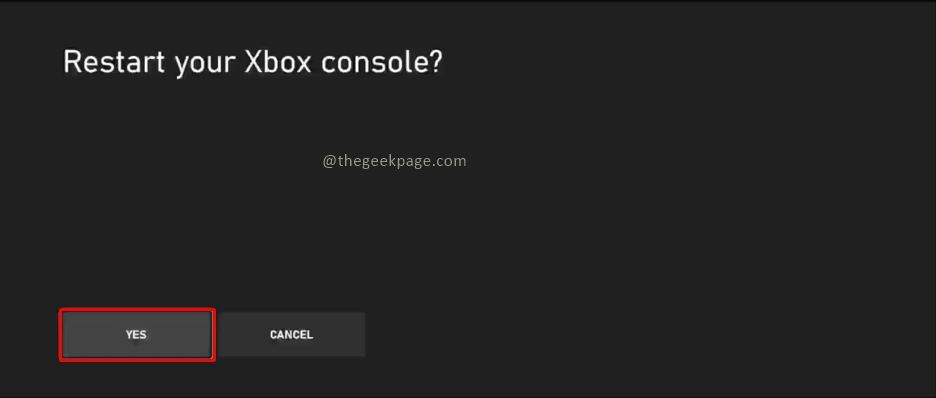CompatTelRunner.exe ist eine Anwendung unter Windows, von der einige Benutzer berichten, dass sie ein Problem mit ihrer sehr hohen Festplattennutzung hat. CompatTelRunner.exe oder Windows-Kompatibilitätstelemetrie ist eine von Microsoft entwickelte Anwendung, die Nutzungs- und Leistungsdaten an Microsoft meldet, um die Benutzererfahrung zu verbessern. Es läuft im Hintergrund und benötigt einige Zeit (insbesondere für Low-End-Computer) eine große Menge an Festplatten und wird zu einem Grund für sehr langsames Booten.
Wenn du aufhören willst CompatTelRunner.exe Befolgen Sie bei hoher Festplattenauslastung diese Korrekturen:
Fix-1 Deaktivieren von CompatTelRunner.exe mit dem Taskplaner
Sie können die deaktivieren CompatTelRunner.exe mit Taskplaner. Befolgen Sie diese Schritte, um es zu deaktivieren-
1. Zuerst müssen Sie ‘Windows-Taste' und der 'R„Taste und Typ“taskschd.msc“ und schlage eingeben.
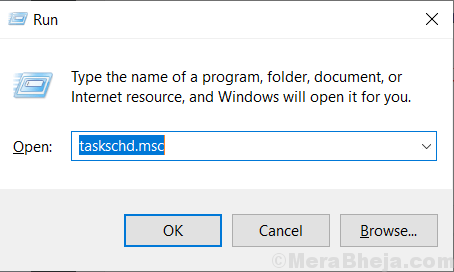
Aufgabenplaner wird geöffnet.
2. Klicken Sie nun auf „Taskplaner-Bibliothek“ und klicken Sie dann auf „
Microsoft“ und klicken Sie dann auf „Fenster“. Im Dropdown-Menü von Fenster Klick auf das "Anwendungserfahrung“.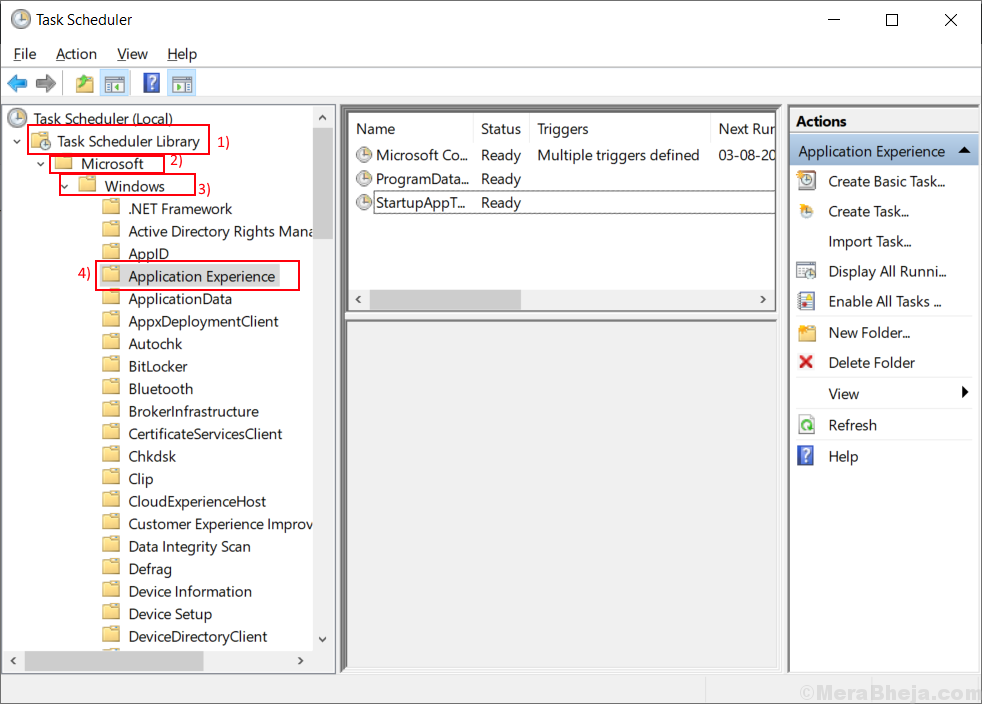
3. Jetzt sehen Sie einige Aufgaben im rechten Bereich von „Anwendungsschnittstelle“. Klicken Sie mit der rechten Maustaste auf „Microsoft-Kompatibilitätsgutachter“ und klicken Sie auf „Deaktivieren“.
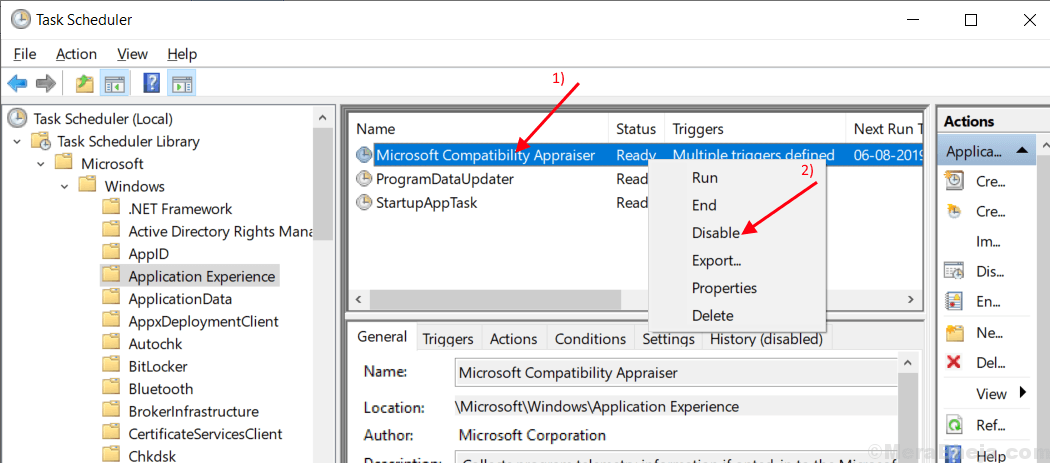
4. Schließe Aufgabenplaner und neustarten dein Computer. Überprüfen Sie, ob CompatTelRunner.exe hat immer noch eine hohe Festplattenauslastung. Wenn es immer noch eine hohe Festplattenauslastung aufweist, gehen Sie zum nächsten Fix.
Fix-2 CompatTelRunner.exe als Administrator löschen
Sie können die löschen CompatTelRunner.exe als Administrator. Bevor Sie mit dem nächsten Schritt fortfahren, stellen Sie sicher, dass Sie als ein. eingeloggt sind Administrator. Befolgen Sie diese Schritte zum Löschen CompatTelRunner.exe –
1. Drücken Sie Windows-Taste+R und Ausführen-Fenster hat Vorrang.
2. Geben Sie dann „C:\Windows\System32“ und schlage eingeben.
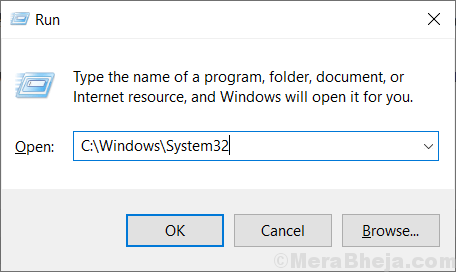
3. Klicken Sie nun auf die Registerkarte "Suchen" Geben Sie in der oberen rechten Ecke ""CompatTelRunner“.
4. Klicken Sie mit der rechten Maustaste darauf und klicken Sie auf „Eigenschaften“.
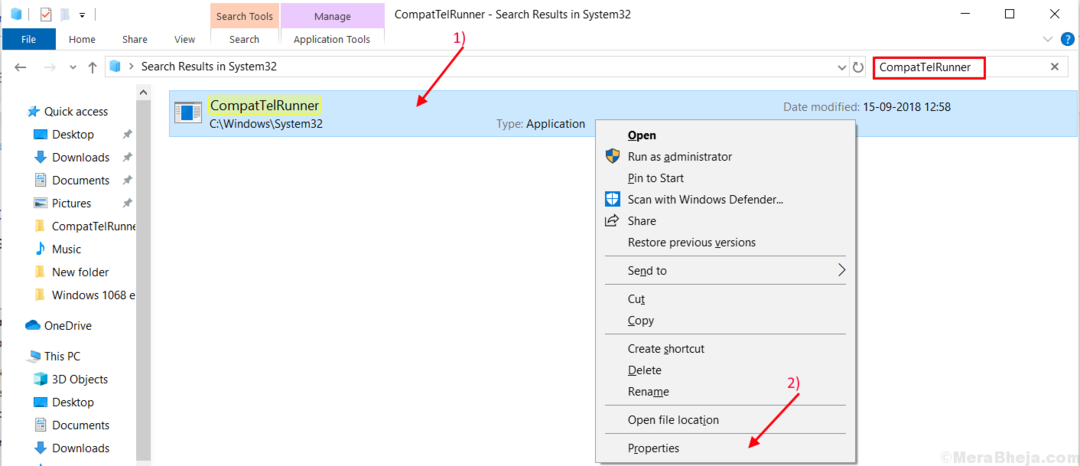
5. Klick auf das "Sicherheit“ Registerkarte und klicken Sie dann auf „Fortgeschritten”-Registerkarte.
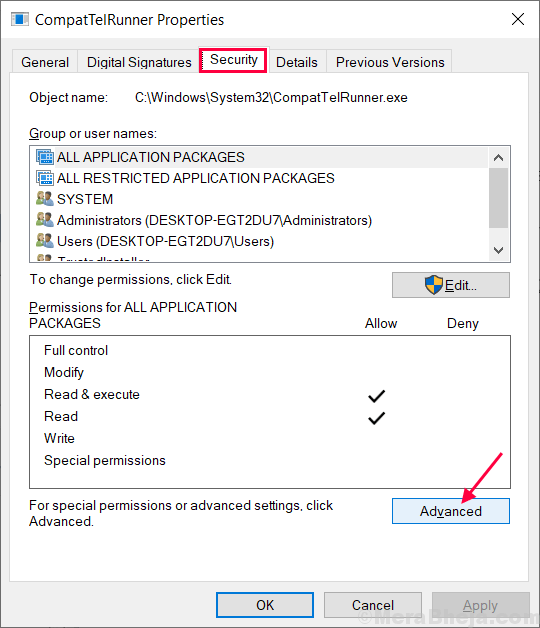
6. Klick auf das "Veränderung" neben "Inhaber:“. Klicken Sie nun auf „Fortgeschritten“.
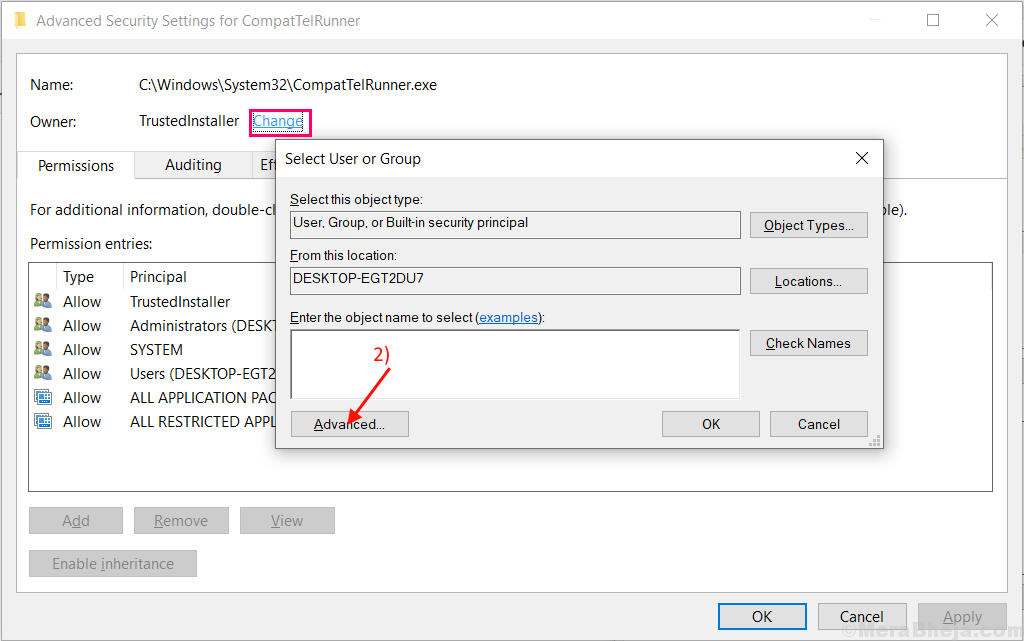
7. Klick auf das "Jetzt finden”-Tab und suchen Sie nach Ihrem Nutzername. Wählen Sie den Namen aus und klicken Sie auf „OK“.

8. Klicken Sie nun auf „OK“.

9. Klicke auf "Anwenden" und "OK“.
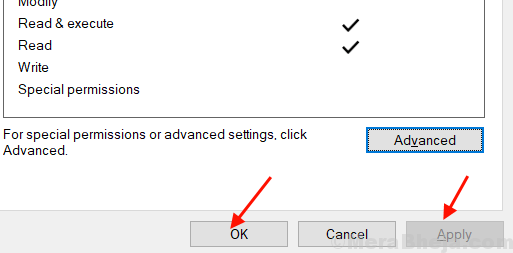
10. Jetzt musst du Rechtsklick auf "CompatTelRunner“ und klicken Sie auf „Eigenschaften“.
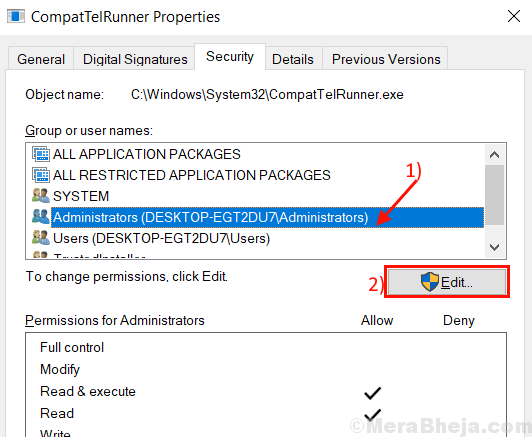
11. Gehen Sie zum „Sicherheit”-Registerkarte. Wähle aus Nutzername Sie haben den Besitzer gewechselt.
12. Wählen Sie nun erneut Ihre Nutzername. Aktivieren Sie das Kontrollkästchen neben dem „Volle Kontrolle“.
13. Klicken Sie anschließend auf „Anwenden" und "OK“.
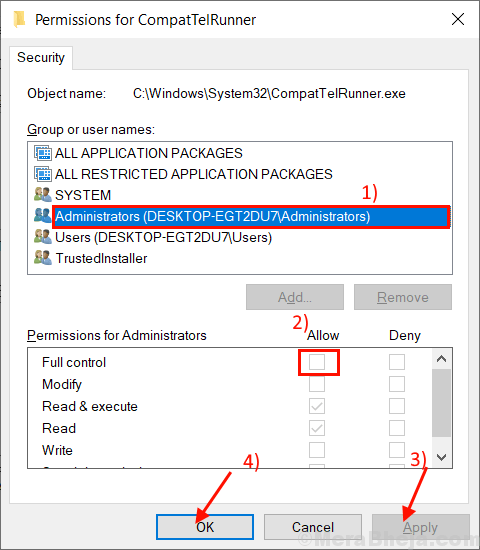
Schließe "Berechtigungen für CompatTelRunner“ Fenster.
14. Suchen Sie nun nach dem „CompatTelRunner" und Rechtsklick darauf. Klicke auf "Löschen“.
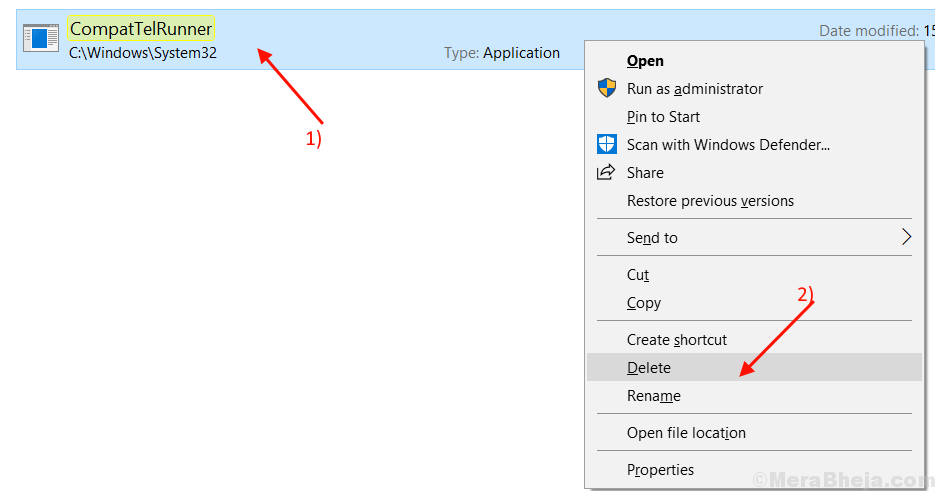
Neustart dein Computer. Das Problem wird gelöst. Wenn es nicht gelöst ist, gehen Sie zum nächsten Fix.
Fix 3 - KB2952664 deinstallieren
Windows Update KB2952664 kann diesen Fehler verursachen. Indem Sie diese Schritte befolgen, können Sie deinstallieren KB2952664 von deinem Computer.
1. Was Sie tun müssen, ist die Windows-Taste + R zusammen zu drücken.
2. Geben Sie dann „cmd" in dem Lauf Fenster, und drücken Sie dann diese ‘Strg+Umschalt+Eingabe‘ Schlüssel zusammen.

2. Art "dism /online /get-packages | findstr KB2952664“ und schlage Eingeben.
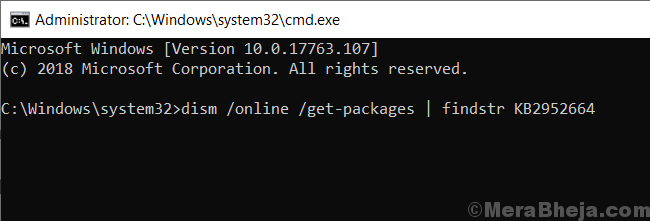
3. Art "dism /online /remove-package /PackageName: Package_for_KB2952664~31bf3856ad364e35~amd64~~6.1.1.3" und drücke Enter.

4. Art "Get-HotFix -id KB2952664“ und schlage Enter. Dieser Schritt besteht darin, zu überprüfen, ob es welche gibt HotfixError oder nicht. Wenn es keine gibt HotFix-Fehler dann KB2952664 wird von Ihrem Computer gelöscht.
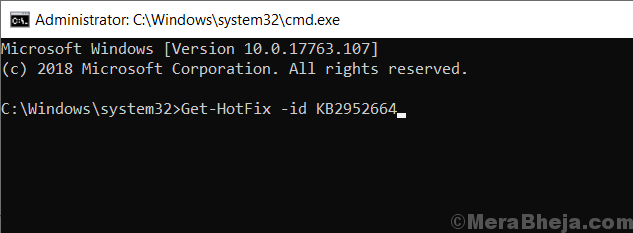
5. Neustart Ihr Computer und Ihr Problem sollten gelöst sein.